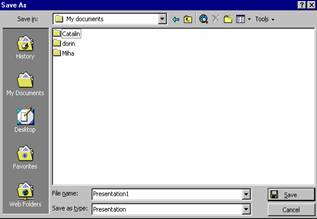Cand deschizi aplicatia
Power Point 2000 prezentarea nou creata va purta implicit numele de
Presentation 1. Urmatoarele prezentari nou create se vor numi Presentation2,
Presentation3, etc. Odata cu aplicatia este posibil sa
apara si o agrafa pe o coala de hartie sau o alta
imagine care reprezinta asistentul Office. Acest asistent te
indruma pe toata perioada crearii prezentarilor si
poate sa-ti raspunda la intrebari.
Prezentarile nou create cat si prezentarile existente
si care sunt in editare sunt pastrate in memoria RAM, care
este o memorie volatila. Pentru ca modificarile sa fie
pastrate si dupa inchiderea aplicatiei sau a
fisierului acestea se vor salva in memoria externa (permanenta).
In cazul in care aceasta salvare nu se realizeaza se pierd toate
modificarile. Pentru a preintampina pierderile accidentale datorate
blocarii aplicatiei, a calculatorului sau caderii de curent
trebuie sa salvezi periodic aceste documente.
Salvarea prezentarilor poate fi catalogata astfel: salvarea
prezentarilor noi si salvarea prezentarilor existente. Tot in
acest capitol vom discuta si despre salvarea sub un alt nume a unei
prezentari.
Salvarea unei
prezentari noi se realizeaza cu comanda Save din meniul
File sau cu butonul Save  din bara standard sau folosind combinatia
de taste CTRL + S. In urma executarii acestei comenzi pe ecran
apare caseta Save As in care se vede continutul folder-ului My
Documents care este folder-ul implicit pentru stocarea documentelor. In
aceasta fereastra trebuie sa completezi campul File name
cu numele care doresti sa-l poarte prezentarea creata de
tine. Modificarea folder-ului curent o poti realiza selectand din lista Save
in folder-ul dorit si apoi
cu dublu clic pe numele folder-ului daca folder-ul cautat este un
subfolder al celui selectat din lista Save in.
din bara standard sau folosind combinatia
de taste CTRL + S. In urma executarii acestei comenzi pe ecran
apare caseta Save As in care se vede continutul folder-ului My
Documents care este folder-ul implicit pentru stocarea documentelor. In
aceasta fereastra trebuie sa completezi campul File name
cu numele care doresti sa-l poarte prezentarea creata de
tine. Modificarea folder-ului curent o poti realiza selectand din lista Save
in folder-ul dorit si apoi
cu dublu clic pe numele folder-ului daca folder-ul cautat este un
subfolder al celui selectat din lista Save in.
In caseta Save As mai intalnesti urmatoarele butoane
care iti ofera urmatoarele facilitati:
 Permite
intoarcerea la un ecran anterior.
Permite
intoarcerea la un ecran anterior.
 Permite
intoarcerea la un nivel de subordonare superior.
Permite
intoarcerea la un nivel de subordonare superior.
 Permite accesul rapid la browser ul de Internet.
Permite accesul rapid la browser ul de Internet.
 Permite stergerea obiectului selectat.
Permite stergerea obiectului selectat.
 Permite crearea unui nou folder in folderul afisat in campul Save
in.
Permite crearea unui nou folder in folderul afisat in campul Save
in.
 Permite alegerea a diferite moduri de vizualizare
a continutului unui folder precum si vizualizarea continutului
fisierului.
Permite alegerea a diferite moduri de vizualizare
a continutului unui folder precum si vizualizarea continutului
fisierului.
 Permite gasirea, stergerea,
tiparirea, maparea de drivere, etc.
Permite gasirea, stergerea,
tiparirea, maparea de drivere, etc.
O serie de alte butoane iti ofera alte
facilitati:
|

|
Permite vizualizarea fisierelor cel mai recent utilizate.
|
|

|
Permite vizualizarea continutului folderului My Documents.
|
|

|
Permite vizualizarea continutului Desktop-ului.
|
|

|
Permite crearea de legaturi spre foldere de pe calculatorul personal
sau din reteau la care esti conectat sau la Internet.
|
|
|
Permite accesul la foldere din Internet sau Intranet.
|
In urma salvarii pe hard disk apare un fisier cu numele pe
care l-ai scris in campul File name.
Salvarea prezentarilor existente (salvarea modificarilor
facute in prezentarile existente) se realizeaza tot cu comanda Save.
In acest caz nu se mai deschide caseta Save As. Daca ai
prezentari care necesita modificari, dar ai nevoie si de
forma lor actuala trebuie ca acele prezentari sa le salvezi cu
un alt nume sau intr-un alt folder. Pentru aceasta vei folosi comanda Save As
din meniul File, comanda care deschide caseta de dialog Save
As. In aceasta fereastra modifici numele fisierului aflat in
campul File name .